Описание:
Load Order Optimisation Tool (LOOT) — это оптимизатор порядка загрузки для TES IV: Oblivion, TES V: Skyrim, Fallout 3 и Fallout: New Vegas. Он предназначен, чтобы помочь пользователям модов в предотвращении конфликтов между модами, автоматическим вычислением порядка загрузки, которое удовлетворяет всем зависимостям плагинов и делает влияние каждого из них на игру максимальным. LOOT также обеспечивает некоторую проверку на ошибки в порядке загрузки, включая проверки требований, несовместимости и циклических зависимостей. В дополнение, он предоставляет большое количество информации по установленным плагинам: замечания по использованию, баги, предупреждения и теги для Wrye Bash, используя базу плагинов (мастерлист)
Возможности:
— LOOT – это правопреемник BOSS. Ранее он даже назывался BOSS 3
— LOOT имеет понятный графический интерфейс
— LOOT лишён главного недостатка BOSS – распознаёт все плагины, даже которые вы сделали сами. В отличие от BOSS, LOOT сканирует содержимое плагина и сравнивает затрагиваемые изменениями места с другими плагинами (потому у него не бывает неизвестных плагинов). Кроме того, тоже имеет мастер-лист, из которого берёт информацию о специфическом порядке загрузки плагина, замечаниях и т.д.
LOOT | How To Install Load Order Optimization Tool Guide 2022
— LOOT позволяет редактировать metadata плагина
— LOOT указывает на ошибки установки плагинов, грязные правки, нехватку мастер файлов
Требования: Windows XP и более ранние ОС НЕ поддерживаются.
— Любая поддерживаемая игра (Oblivion, Skyrim, Fallout 3, Fallout: NV)
— Иногда случается баг – белое окно отчёта. В FAQ написано, что надо обновить Internet Explorer до 11 версии, скрипты программы писались под него
Установка:
— Скачиваем архив и извлекаем из архива исполняемый файл установки LOOT.Installer.exe в любое место
— Запускаем LOOT.Installer.exe
— Выбираем английский язык при установке. Там есть и русский, но он не доделан, программа с ним просто не работает. Обещали поправить в следующих версиях
— Устанавливаем в любое место. Игру программа найдёт сама. Если нет, то в настройках можно будет указать путь до папки с игрой
Как пользоваться:
1. Запускаем LOOT.exe из папки, куда установили
2. При первом запуске выскочит подсказка на английском – закрываем
3. Обновляем мастерлист. По умолчанию в настройках стоит «Обновлять мастерлист перед сортировкой», но всё же лучше сначала сделать вручную. В верхнем правом углу нажимаем «Update masterlist”». Ждём загрузки.

4. Слева – все ваши плагины в том порядке, в каком есть на данный момент, до сортировки. Справа они же, с уточнениями, тегами и т.д. Теперь непосредственно сортировка. В правом верхнем углу жмём «Sort Plugins». Ждём.

5. В правой части обновится список плагинов в том порядке, как их расставил LOOT. Вверху появляются две кнопки «APPLY» и «CANCEL». Если всё устраивает – жмём «APPLY»
Skyrim Special Edition Моддинг #1 | Loot, Mo2, SSEEdit

6. Нажав на многоточие правее плагина, можно отредактировать метадату плагина, посмотреть конфликты. Вверху слева есть кнопка «FILTERS» – позволяет скрывать/показывать плагины или информацию по разным признакам
На заметку:
— LOOT может каждый раз менять местами некоторые плагины. Объясняется это просто – эти плагины не пересекаются с другими плагинами. Или для которых неважен порядок загрузки их мастер файлов. По личным тестам (около 200 плагинов установлено), LOOT справляется если не лучше BOSSa, то точно не хуже
Источник: www.playground.ru
LOOT — Load Order Optimisation Tool / Инструмент оптимизации порядка загрузки модов
LOOT — это оптимизатор порядка загрузки для TES III: Morrowind, TES IV: Oblivion, TES V: Skyrim LE / SE / AE, TES V: Skyrim VR, Enderal: Forgotten Stories LE / SE, Fallout 3, Fallout: New Vegas, Fallout 4, Fallout 4 VR, Enderal: Forgotten Stories (LE только для чтения» с файла plugins.txt.
И напоследок — запускайте LOOT с правами администратора.
**** ВНИМАНИЕ. Если при запуске установки файла инсталлятора LOOT.Installer.exe выдается предупреждение что файл заражен и имеет вирусы, то это языком антивирусных программ называется » ЛОЖНОЕ СРАБАТЫВАНИЕ «, так как .exe файл не сертифицирован в Microsoft, а все что не сертифицировано в Майкрософте, автоматом попадает под понятие «заразный файл» и может выдавать предупреждение, просто игнорируйте, никаких вирусов и троянов в файле НЕТ.
Возможности:
— LOOT – это правоприемник BOSS. Ранее он даже назывался BOSS 3
— LOOT имеет понятный графический интерфейс
— LOOT лишён главного недостатка BOSS – распознаёт все плагины, даже которые вы сделали сами. В отличие от BOSS, LOOT сканирует содержимое плагина и сравнивает затрагиваемые изменениями места с другими плагинами (потому у него не бывает неизвестных плагинов). Кроме того, тоже имеет мастер-лист, из которого берёт информацию о специфическом порядке загрузки плагина, замечаниях и т.д.
— LOOT позволяет редактировать metadata плагина
— LOOT указывает на ошибки установки плагинов, грязные правки, нехватку мастер файлов
Требования:
Windows 7 / Windows 10 (1809) и выше
Любая поддерживаемая игра (TES III: Morrowind, TES IV: Oblivion, TES V: Skyrim LE/SE/AE, TES V: Skyrim VR, Fallout 3, Fallout: New Vegas, Fallout 4, Fallout 4 VR)
LOOT требует установки распространяемого пакета MSVC 2019-22 x86/x64, в зависимости от того, скачали ли вы 32-разрядную или 64-разрядную версию LOOT. Установщик автоматически загружает и устанавливает соответствующий распространяемый компонент MSVC, если он у вас еще не установлен.
С чего начать при обновлении до 0.13.4 и выше:
— Сделайте резервное копирование текущих файлов plugins.txt и loadorder.txt
— Удалите установленную версию LOOT. Убедитесь, что вы также сделали резервное копирование и удаление папки LOOT по пути: C:%localappdata%
— Установите новую версию LOOT 0.13.4 и выше
— Обновите все ваши masterlists
При обновлении с версии 0.10.0 до 0.13.4 и выше:
Так как LOOT теперь сохраняет все свои настройки в файле settings.toml вместо файла settings.yaml, то вам нужно будет вручную конвертировать файл settings.yaml в формат settings.toml. Программа сама не может преобразовать его, поэтому мы создали конвертер.
* Преобразуйте ваши файлы settings.yaml (используемые в LOOT v0.11.0 и ранних версиях) в settings.toml (которые будут использоваться в LOOT v0.12.3 и более новых версиях).
* Ваш файл settings.yaml можно найти в %LOCALAPPDATA% LOOT
LOOT Settings File Converter — жмите ссылку, берем файл settings.yaml и помещаем в левое окошко, в правом уже получите новый преобразованный файл settings.toml и помещаем его обратно по пути % LOCALAPPDATA% LOOT , а settings.yaml удаляем. Или откройте файл settings.yaml, скопируйте все содержимое и поместите в левое окошке преобразователя, в правом получите новые данные, которые уже сами вручную вставите в файл settings.toml, который можно создать вручную.
* Обратите внимание , что ссылка загрузки, которая появится в окошке, после преобразования YAML, не работает в Internet Explorer или Edge. Пользователи этих браузеров должны будут скопировать содержимое текстового поля TOML в файл settings.toml, который вы должны создать сами, или использовать другой браузер.
Установка:
— Скачиваем архив и извлекаем из архива исполняемый файл установки LOOT.Installer.exe в любое место
— Запускаем LOOT.Installer.exe
— Выбираем английский или русский язык при установке.
— Устанавливаем в любое место. Игру программа найдёт сама. Если нет, то в настройках можно будет указать путь до папки с игрой.
Как пользоваться:(начиная с версии LOOT 0.18.0 весь интерфейс программы был изменен на новый, поэтому скриншоты прилагаемые к инструкции ниже не соответствуют, но сам процесс такой же:
1. Запускаем LOOT.exe из папки, куда установили
2. При первом запуске выскочит подсказка на английском – закрываем
3. Обновляем мастерлист. По умолчанию в настройках стоит «Обновлять мастерлист перед сортировкой», но всё же лучше сначала сделать вручную. В верхнем правом углу нажимаем «Update masterlist”». Ждём загрузки. 
4. Слева – все ваши плагины в том порядке, в каком есть на данный момент, до сортировки. Справа они же, с уточнениями, тегами и т.д. Теперь непосредственно сортировка. В верхнем поле смотрим и жмём «Sort Plugins». Ждём. 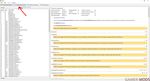
5. В правой части обновится список плагинов в том порядке, как их расставил LOOT. Вверху появляются две кнопки «APPLY» и «CANCEL». Если всё устраивает – жмём «APPLY»
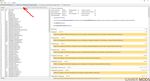
6. Нажав на многоточие плагина, можно отредактировать метадату плагина, посмотреть конфликты. Вверху слева есть кнопка «FILTERS» – позволяет скрывать/показывать плагины или информацию по разным признакам
На заметку:
— LOOT может каждый раз менять местами некоторые плагины. Объясняется это просто – эти плагины не пересекаются с другими плагинами. Или для которых неважен порядок загрузки их мастер файлов. По личным тестам (около 200 плагинов установлено), LOOT справляется если не лучше BOSSa, то точно не хуже
Как встроить LOOT в Mod Organizer
Просто установите LOOT, как и любую другую программу, и запустите ее через меню исполняемых файлов в MO2.
Удаление:
Если LOOT был установлен с помощью установщика, используйте деинсталлятор в меню «Пуск», чтобы удалить LOOT (исполняемый файл называется «unins000.exe»).
Если LOOT был установлен вручную: Удалите файлы, из выбранного вами местоположения. Удалите папку LOOT в папке данных локального приложения, к которой можно получить доступ, введя% LOCALAPPDATA% в Windows Explorer.
Важно : LOOT 0.12.1 и выше теперь сохраняет свои настройки в файле settings.toml вместо файла settings.yaml. Он не может автоматически измениться, поэтому используйте конвертер https://loot.github.io/convert-settings/ , который вы можете использовать, прежде чем удалять текущую установку LOOT.
Обновление: 0.19.1
Добавлено:
* Сортировка теперь учитывает перекрывающиеся активы в BSA/BA2, которые загружаются плагинами. Если два плагина не вносят изменения в одну и ту же запись, но загружают BSA (или BA2 для Fallout 4), которые содержат данные для одного и того же пути ресурсов, плагин, который загружает больше ресурсов, будет загружаться первым (если этому не противоречат данные с более высоким приоритетом и метаданные).
* Теперь можно добавлять плагины в группы из редактора групп.
* Теперь можно переименовывать группы в редакторе групп.
Исправления:
* Когда текущая выбранная группа в редакторе групп удаляется, ее информация справа от диалогового окна теперь очищается.
* LOOT теперь ограничивается сканированием жестких дисков и дисков RAM при поиске игр в Microsoft Store. Ранее LOOT также сканировал другие диски, такие как оптические и гибкие диски, а также сетевые диски.
Если LOOT не может применить отсортированный порядок загрузки, в сообщении об ошибке может быть указан неправильный путь к файлу, который игра использует для хранения порядка загрузки.
Изменено:
* Сортировка теперь значительно быстрее: тесты показали, что скорость сортировки более чем в 290 раз превышает скорость сортировки LOOT v0.18.6 с большими заказами загрузки. Из-за изменений LOOT может по-разному сортировать несвязанные плагины.
* Загрузка игровых данных стала быстрее: тест показал улучшение на 40 % по сравнению с LOOT v0.18.6.
* Изменение данных плагина LOOT или активных фильтров больше не сбрасывает диалоговое окно поиска, вместо этого результаты поиска обновляются, чтобы отразить изменения.
* Непользовательские строки метаданных в таблицах редактора метаданных плагина теперь отображаются серым цветом, чтобы отличать их от редактируемых пользовательских строк метаданных.
* Ошибки циклического взаимодействия теперь различают края групп, которые включают пользовательские метаданные, и те, которые не включают.
* LOOT.exe не содержит некоторых полей с информацией о файле, которые требуются в соответствии с документацией Microsoft. Добавлены поля CompanyName, FileDescription, InternalName, OriginalFilename и ProductName.
* В переводимом тексте теперь последовательно используются поля замены форматирования в стиле C++20 (например, , ).
* LOOT теперь включает информационные сообщения в свой журнал, когда ведение журнала отладки отключено.
Обновлено:
Обновлены все языковые пакеты, кроме русского.
Обновлен libloot до версии 0.19.2.
Обновлен Qt до 6.4.2.
Обновлен spdlog до версии 1.11.0.
Обновлен zlib до 1.2.13.
Обновлен minizip-ng до версии 3.0.8.
Обновлен tomlplusplus до 3.2.0.
Сборки Linux теперь создаются с использованием GCC 10 и теперь связаны с библиотекой tbb.
Журнал изменений:
Список всех изменений предыдущих версий читайте в ридми в архиве.
Скачать LOOT 0.19.1 с официальной страницы (один из 4-х вариантов: win32.7z/win64.7z в распакованном виде или с установщиком win32.exe/win64.exe) (14 mb) Сервер №1
Скачать LOOT (64-Bit) 0.19.1 (новая версия с установщиком .exe) с Гугл-диска. Требуется Windows 10 (1809) и выше Сервер №2
Источник: gamer-mods.ru
Лут не обнаруживает Skyrim SE и Skyrim [6 Quick Fixes]


Несколько игроков бесконечно жаловались на Лут не определяет Skyrim SE и Skyrim. Как правило, когда приложение запускается, плагин LOOT не сразу падает. Вместо этого LOOT какое-то время ищет игру, прежде чем показать ошибку на экране:
О нет, что-то пошло не так! Вы можете проверить свой LOOTDebugLog.txt (вы можете добраться до него через главное меню) для получения дополнительной информации.
Скайрим это пятая версия The Elder Scrolls ролевая видеоигра, выпущенная в 2011 году, и Skyrim SE — это обновленная версия той же игры, выпущенной в 2016. LOOT — это оптимизатор загрузки плагинов, помогающий пользователям модов устранять определенные ошибки. Но иногда это начинает вызывать проблемы, и основная причина LOOT не обнаруживает Skyrim SE, и ошибка Skyrim заключается в том, что вы сначала не запускаете Skyrim через Steam.
Однако есть и другие причины, вызывающие эту ужасную ошибку. Итак, ниже рассмотрим некоторых распространенных виновников.
В чем причина того, что LOOT не обнаруживает Skyrim SE и Skyrim?
Итак, поскольку вы теперь хорошо осведомлены об общих виновниках, следуйте возможным исправлениям, которые сработали для нескольких затронутых геймеров, чтобы обойти ошибку.
Как исправить, что LOOT не обнаруживает Skyrim SE и Skyrim?
Решение 1 — Предварительные исправления
Перед выполнением сложных действий по устранению неполадок необходимо выполнить несколько важных предварительных условий. Лут не может обнаружить проблему Skyrim.
Это основной шаг по устранению неполадок, который следует дальше с решениями, только если эти методы устранения неполадок не срабатывают.
Некоторые из шагов по устранению неполадок упомянуты ниже:

Решение 2. Запустите Skyrim через Steam
В этом решении проверьте, Лут не обнаруживает Skyrim и Skyrim SE. Если ваш LOOT не может найти Skyrim, запустите его с помощью Steam. Это помогает зарегистрировать файл, который должен обнаружить LOOT.
Запустить Скайрим с помощью платформы Steam и не нажимайте на кнопку Кнопка “СущестWowать”, подождите, пока не появится всплывающее меню. До тех пор рекомендуется не покидать сайт Steam.
Если необходимо перерегистрировать платформу Steam с подлинным идентификатор пользователя и пароль. И если это решение не сработает в вашем случае, перейдите к следующему решению.
Решение 3. Запустите Skyrim от имени администратора.
Для правильной работы некоторых игр и файлов требуется доступ администратора, и если вы обнаружите, что Skyrim и Loot не могут получить доступ к файлам игры на вашем устройстве, попробуйте запустить игру с правами администратора.
Здесь выполните шаги, чтобы сделать это:


Теперь запустите Skyrim и попробуйте запустить, чтобы увидеть, начинает ли Loot обнаруживать Skyrim или нет.
Решение 4. Запустите Loot и Steam от имени администратора.
Если вы не можете получить доступ Стим и Скайрим, вы с большей вероятностью увидите этот тип ошибки. Иногда бывает и так, когда Стим, как и Скайрим, находятся в одном Папка программы (x86).
Этот Папка программы (x86) содержит собственные свойства, и LOOT не может получить доступ к папке.
Здесь вам просто нужно щелкнуть правой кнопкой мыши на Steam, а также LOOT и запустить обе платформы как Администратор.

Если у вас по-прежнему возникает та же проблема, попробуйте удалить папку Steam из программы (x86).
Решение 5. Проверьте целостность файлов игры.
Иногда вы начинаете видеть ошибку в то время, когда файлы игры либо отсутствуют, либо были повреждены системой. Так что в этом случае вам может помочь проверка файлов игры.
Этот простой трюк помог многим пользователям устранить ошибку, поэтому следуйте приведенным инструкциям:


Теперь проверьте, устранена ли ошибка, но если ошибка все еще видна, перейдите к следующему решению.
Решение 6 — Изменить местоположение Skyrim
Это последнее решение, которое вам нужно попробовать, если ни одно из перечисленных выше исправлений не работает для вас. LOOT не обнаруживает Skyrim и Skyrim SE.
Здесь выполните шаги, чтобы сделать это:
После смены местоположения оценивается проблема Лут не может обнаружить Skyrim SE и Skyrim исправлено, и вы можете легко играть в Skyrim.
Оптимизируйте производительность игры в несколько кликов
Многие игроки сталкиваются с такими проблемами, как сбой игры, зависание или заикание во время игры, а затем оптимизируют игровую производительность, запустив Ускоритель игры.
Это ускоряет игру за счет оптимизации системных ресурсов и предлагает лучший игровой процесс. Мало того, он также устраняет распространенные игровые проблемы, такие как лаги и проблемы с низким FPS.
Получите Game Booster, чтобы оптимизировать производительность игры
Вывод:
Итак, это были некоторые из многих способов устранения неполадок для решения LOOT не обнаруживает Skyrim SE, а также Skyrim.
Обычно после применения всех перечисленных решений ошибка исправляется многими геймерами. Но если в случае чего эти методы не оживят Плагин LOOT в Skyrim, затем свяжитесь с переустановите Loot отсюда.
Более того, если ПК/ноутбук с Windows работает медленно, дает сбой или показывает ошибки, не стесняйтесь сканировать свою систему с помощью Инструмент для ремонта ПК. Это просто сканирование один раз, чтобы исправить проблемы и ошибки и улучшить производительность вашей системы.
Надеюсь, статья поможет вам, но если есть что-то, что я упустил, не стесняйтесь связаться с нами на нашем Фейсбук страница. Так же не забудьте нажать кнопку Нравится.
Источник: tehnografi.com